写真やイラストを上手に使えば、訪問者の注意を引きつけられる上、記事の見栄えが良くなり内容も理解しやすくなります。
ここでは、投稿・固定記事の画面で画像を挿入する方法を説明します。
画像ブロックを開く
投稿・固定ページで下のように画像ブロックを開きます。

- + ボタンをクリックする
- 画像をクリックする
下の画面ブロックが開きます。
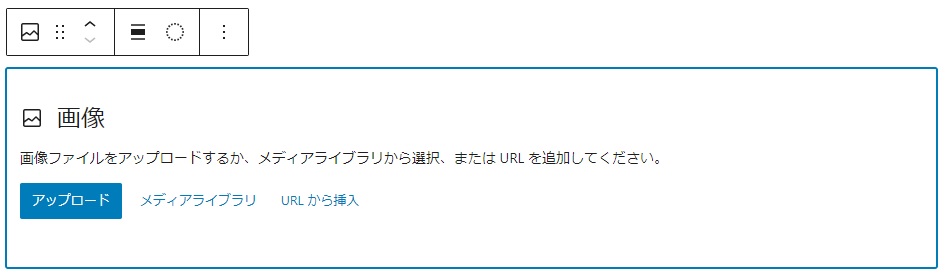
ここから下の3つの方法で画面を挿入します。
アップロードする
画像ブロックの枠内にドラック&ドロップで挿入できます。

アップロード ボタンを押して画像ファイル選択することもできます。
代替テキストを書く
代替テキストとは、画像が何らかの不具合で表示されなかった場合や音声ブラウザを使用する時に代わりに表示されるテキストです。
検索エンジンにも読まれるので、検索順位に影響します。

- サイドバーの「ブロック」タブを開く
- 「画像設定」で代替テキストを書きこむ
キーワードを使いつつ、画像を的確に説明するテキストを書き入れましょう。
アップした画像はメディアライブラリーに保存されます。

メディアライブラリから挿入する
メディアライブラリに保存されている画像を挿入します。

メディアライブラリ を押す
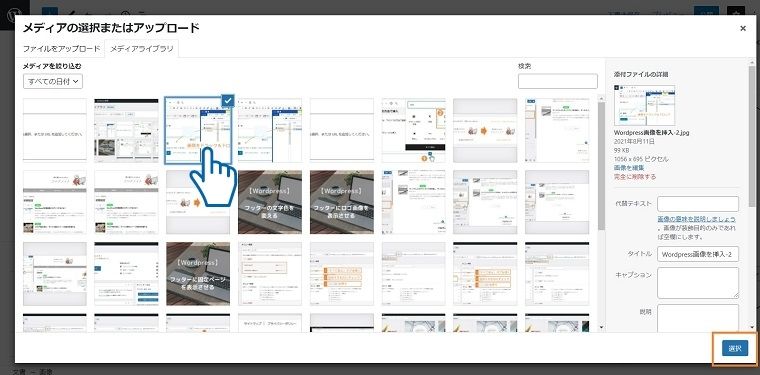
挿入する画像をクリックして保存します。
URLから挿入する
画像の上で右クリックして、画像リンクをコピーをクリックします。
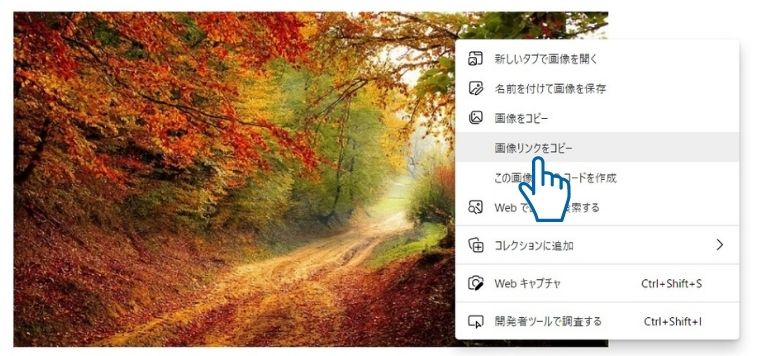
下のように画像ブロックでURLから挿入をクリックします。
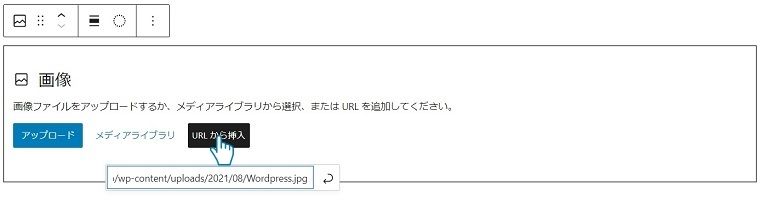
URLを張り付け、後ろの を押すと挿入されます。


